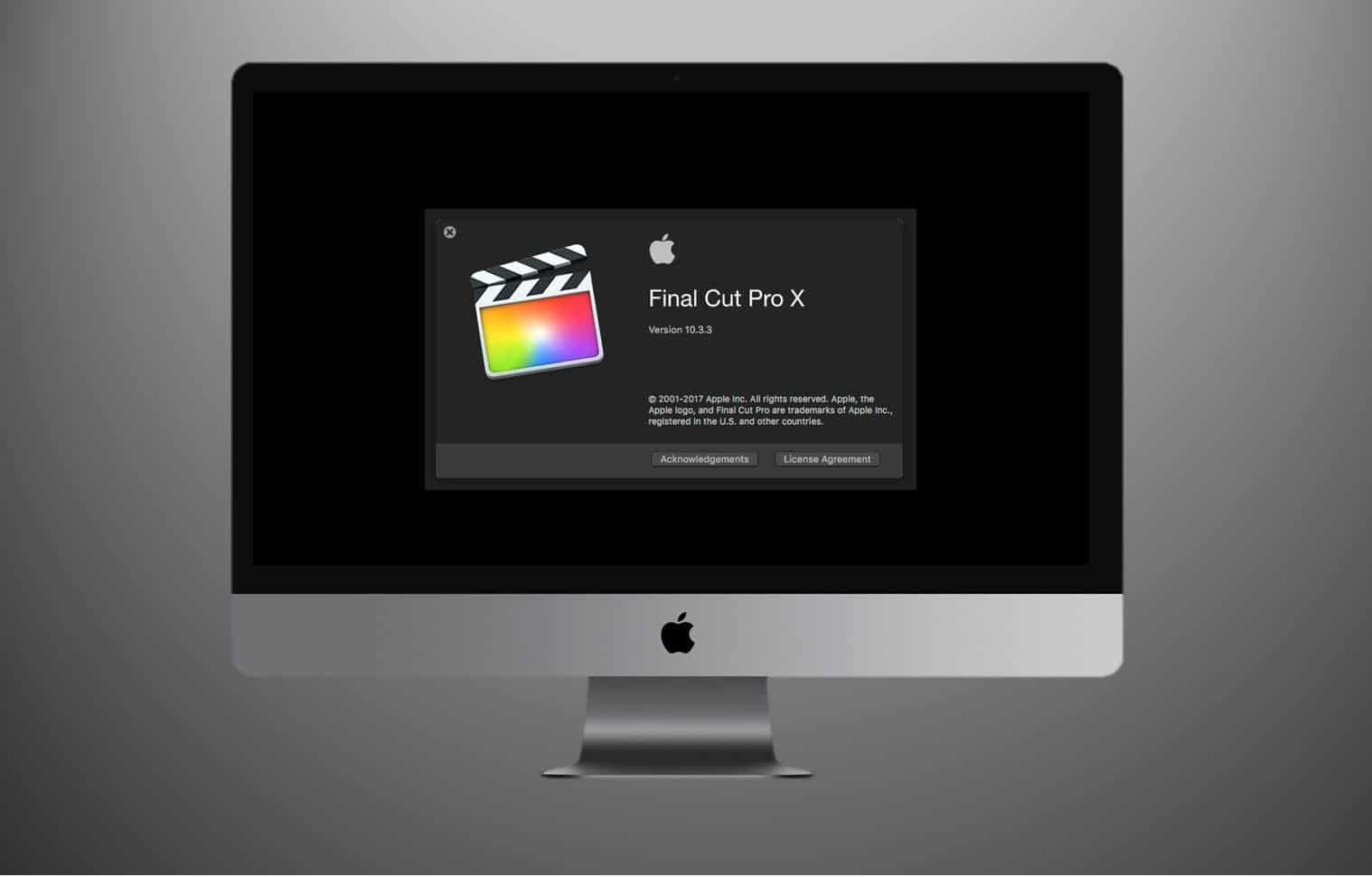
Si de edición de Video se trata, Final Cut Pro es la mejor opción para ello. Hoy queremos dejarte una lista de las mejores herramientas Final Cut Pro.
Sin duda alguna, si eres usuario de Apple y en algún momento te has topado con el editor de videos Final Cut Pro, te has podido dar cuenta que es un programa muy completo y a la vez entendible para todo tipo de usuarios. Aunque posee mucha funciones su uso es intuitivo, además, todas las herramientas Final Cut pro permiten que el usuario tenga a la mano lo necesario para crear un proyecto de calidad.
Hemos clasificado una lista de las mejores herramientas final cut pro que te ayudarán a relacionarte mejor con el software y a sacar el mayor provecho de este programa.
Espacios de trabajo
Para empezar a usar Final Cut Pro es importante que conozcas un poco lo que tienes en frente al abrir la interfaz del programa. Los espacios de trabajo son los que te permitirán manejar y administrar los recursos multimedia y otros datos necesarios para la edición.
Son básicamente la mesa de trabajo donde irás organizando y poniendo en su lugar cada cosa, para poder llevar a cabo tu proyecto y visualizar los resultados que vas obteniendo.
Esos espacios de trabajos se pueden dividir en los siguientes elementos del programa:
Browser
El Browser es una de las herramientas Final Cut pro más importantes, ya que cumple con la función de una especie de buscador que enlaza los archivos multimedia que hay en el equipo y crea accesos directos dentro del programa que te permite organizarlos.
De esta manera cuando agregas un clip o algún archivo multimedia a tu video, lo estás haciendo desde la memoria del equipo y no es necesario duplicar el archivo dentro del programa. Es decir, si borras el archivo del equipo se borrará del programa, pero si lo borras del browser no se elimina del equipo.
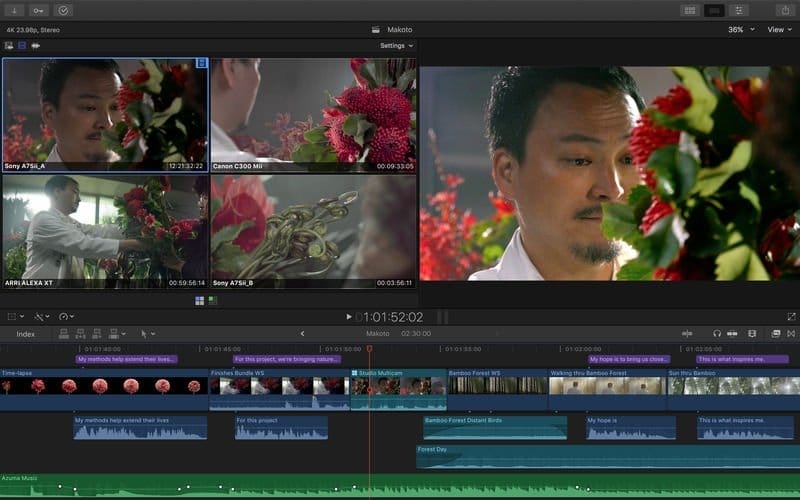
Viewer
El Viewer, como su nombre lo indica en español, es el visualizador de tu proyecto o cualquier elemento multimedia seleccionado. Esta herramienta te permite ver cada una de las partes de tu video de forma más detalladas y por supuesto una vista previa de cómo va tu video. Desde el viewer puedes ajustar el audio, color y elementos del video, ya que cuenta con una pestaña para cada uno de estos elementos del mismo.
Canvas
En el canvas puedes visualizar lo que hay exclusivamente en la línea de tiempo. Puedes ver lo que has agregado a la edición de proyecto en una línea de tiempo o secuencia desde donde también puedes editar, principalmente la duración y ubicación de los clips y elementos del video. Esta también es una de las principales herramientas Final Cut Pro, pues te permite organizar de forma cronológica y más precisa los elementos de tu video.
Eventos y Proyectos
Los Eventos y proyectos son aquellos que te permiten trabajar organizadamente, son herramientas para gestionar los medios que usas en tus proyectos y que te ayudaran a ubicar más rápido todo lo que necesitas dentro del mismo.
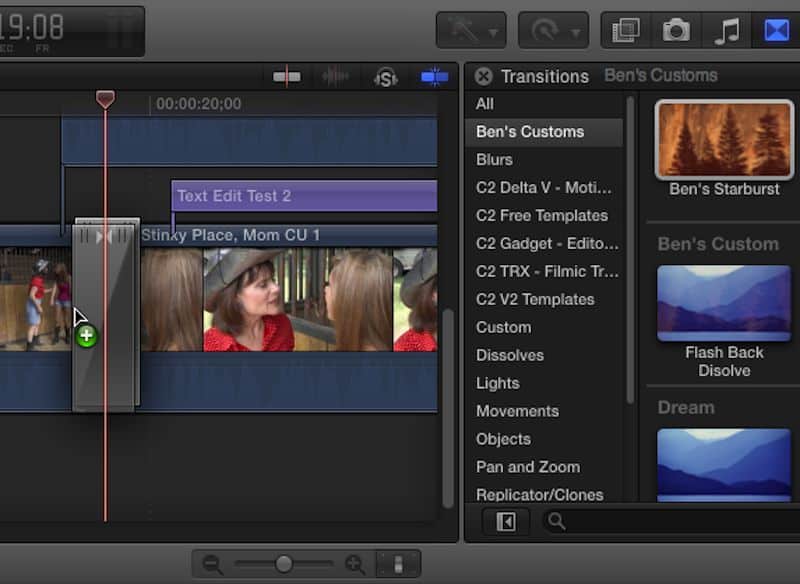
Eventos
Los eventos son una especie de carpeta que vas a crear dentro del mismo programa, donde se crearan accesos directos que conectaran los archivos almacenados en tu equipo y que usaras en tu proyecto. Es una forma de ubicar más rápidamente todo lo que usaras en futuros proyectos.
Proyectos
Los proyectos son propiamente el lienzo de trabajo. Es el borrador de tu video y la forma de guardar los cambios que vas haciendo en el mismo.
Shortcuts o Atajos del teclado
Los shortcuts son una de las herramientas que facilita el acceso a las distintas funciones de Final cut pro. Se trata de comandos que puedes mandar en el teclado para no tener que usar el cursor y acceder más rápido a lo que quieres hacer. En la página de Apple podrás encontrar una lista de los más usados.
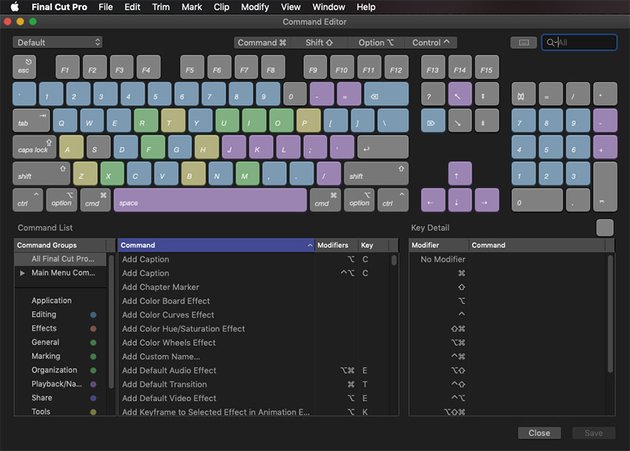
Explorador de recursos
El explorador de recursos es una sección donde encontraremos varios iconos de herramientas fundamentales a las cuales accederemos en nuestro final cut pro. Allí verás lo siguiente:
Elementos de la Biblioteca
Está representado con una claqueta y al presionarlo encontrarás los elementos o archivos multimedia guardados en tu biblioteca (imágenes y videos) en todos los formatos.
Recursos de sonido
Está representado por una nota musical y una cámara y nos permite acceder a todas las opciones relacionadas con audio, pistas de música o voice over, etc.
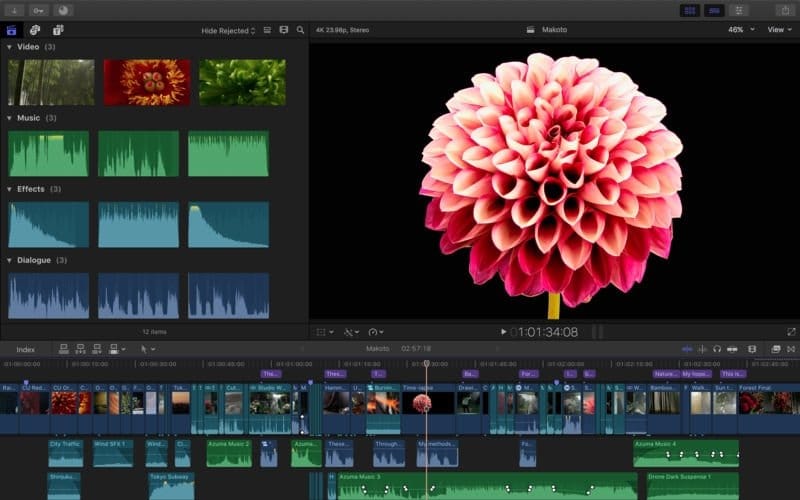
Títulos
El icono de Títulos es la principal herramienta para agregar y editar textos en final cut pro. Aquí podrás acceder a todas las opciones y galerías de textos que puedes usar en la aplicación y probarlos en tu video.
Otras herramientas
Además de todas las herramientas final cut pro y opciones que mencionamos en todo este artículo. Hay otras herramientas sencillas que te permitirán tener un ritmo de trabajo rápido, familiarizarte con el programa y usar tus recursos de manera más fácil.
Hoja
La herramienta Blade es una de las mas usadas a la hora de editar, pues es la que nos permite realizar cortes en nuestros videos, audios y duración de texto que ya están en el canvas con una mayor precisión.

Enfocar (zoom)
Esta herramienta también es útil ya que nos permite visualizar mejor la duración de los clips en el canvas, de forma que podamos editar mejor la parte que queremos , sobre todo cuando tenemos muchos clips en un proyecto o clips de muy corta duración que queremos cortar, el zoom nos hará más sencilla esta tarea.
Hand tool
La “mano” nos permite desplazarnos por el canva de un lado a otro y ver sus elementos sin seleccionar ninguno en específico. Esto sirve cuando por ejemplo queremos ver un clip que está en otro extremo del proyecto y queremos desplazarnos hacia él pero evitar mover un elemento por accidente.
Selector de amplitud
Es la herramienta final cut pro que te permite establecer el tiempo de duración de un clip o elemento dentro del canvas.
Para finalizar te puede interesar conocer nuestro post de Final Cut Pro una alternativa gratis